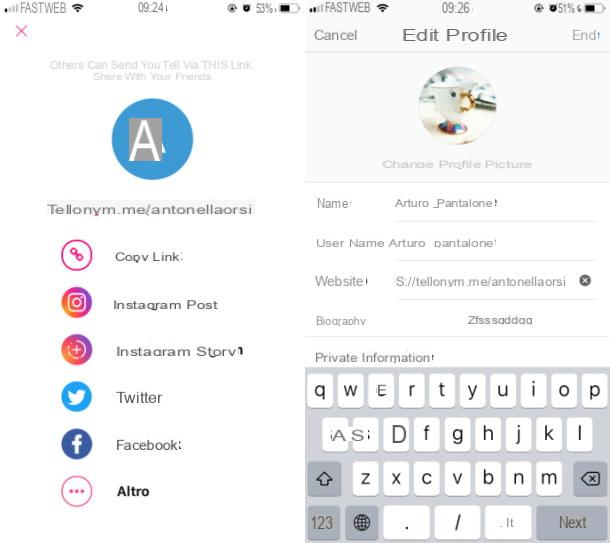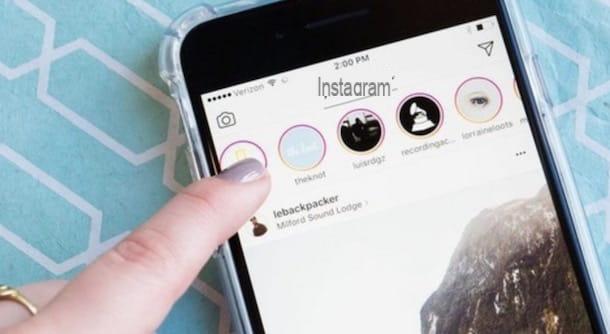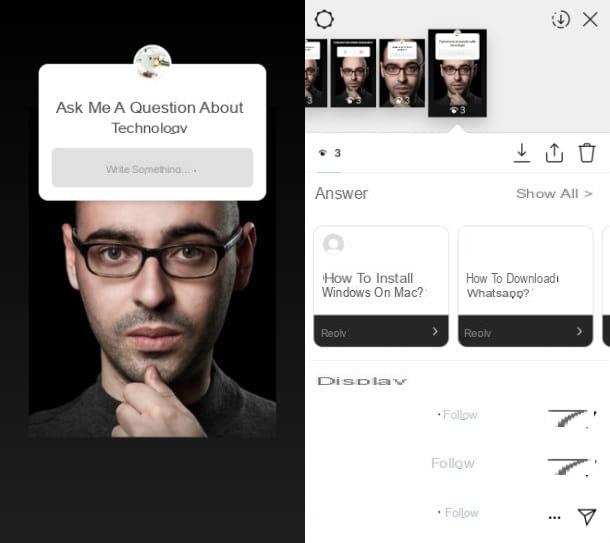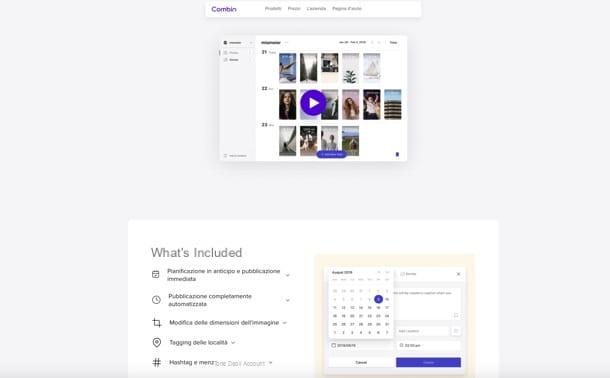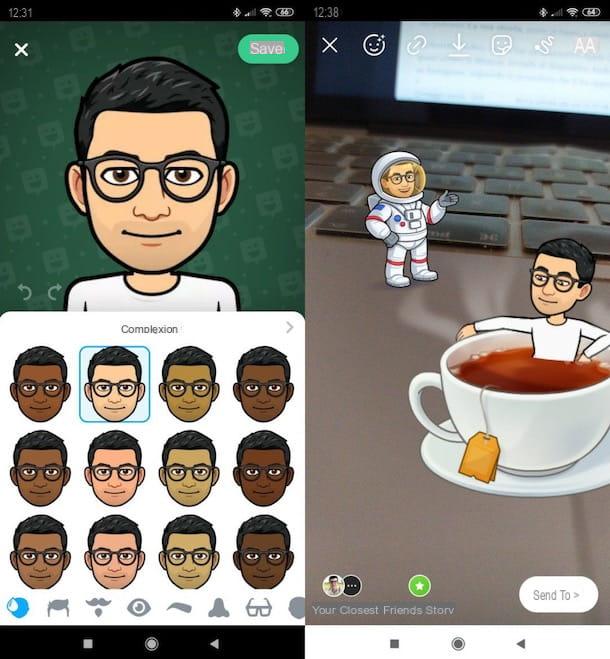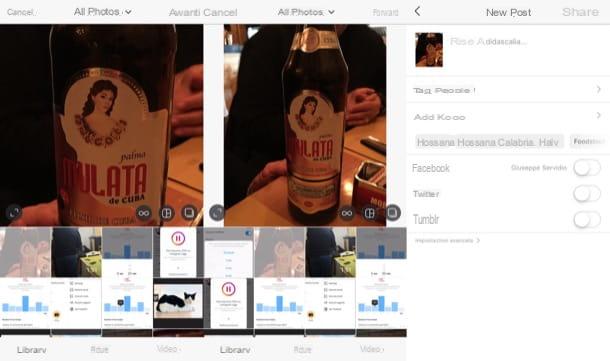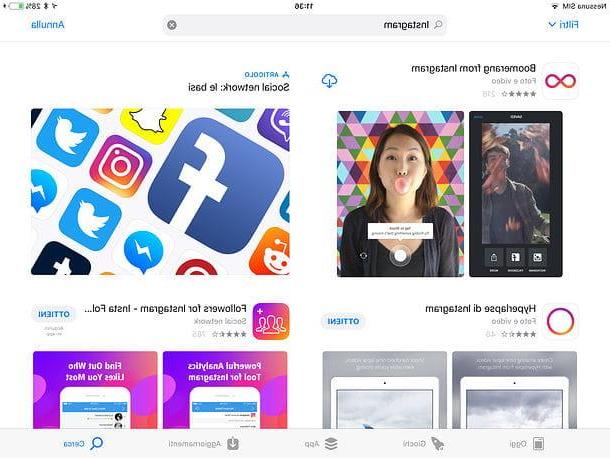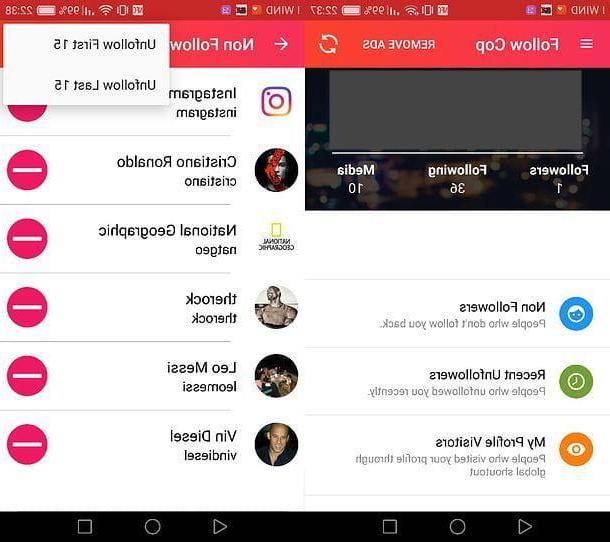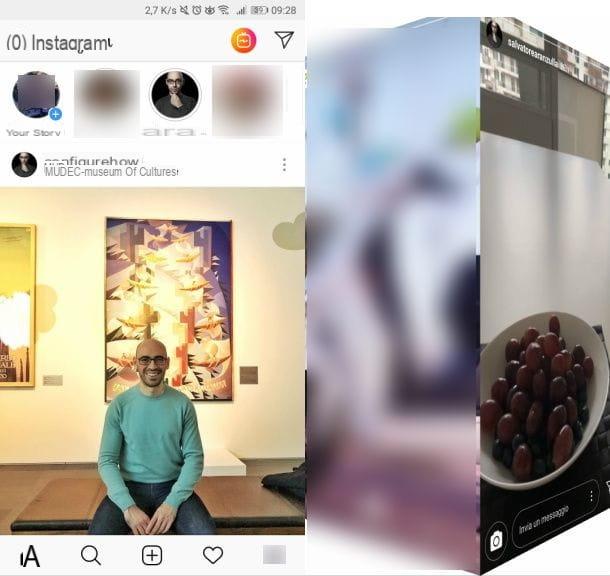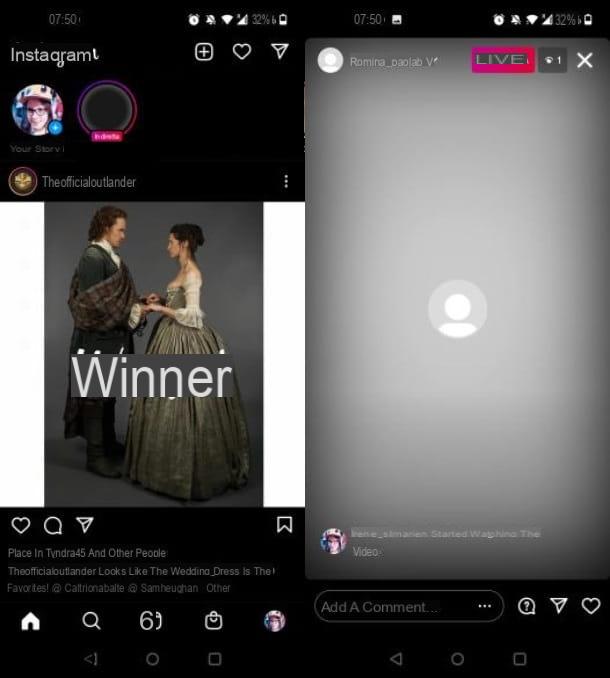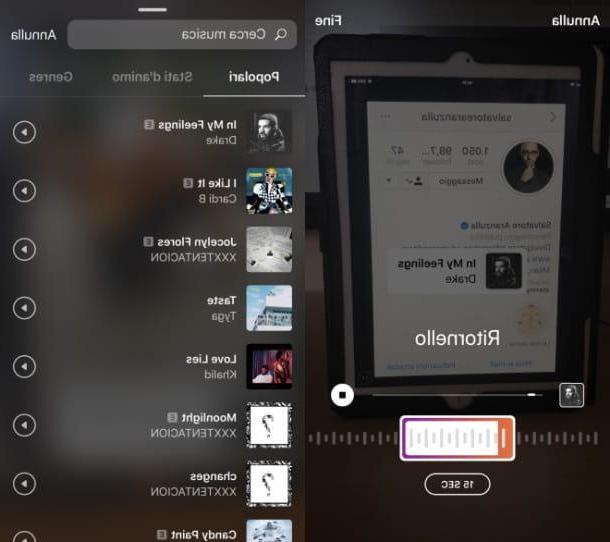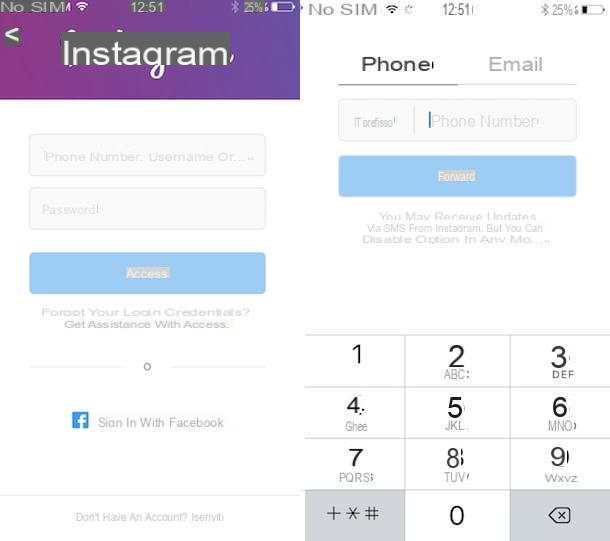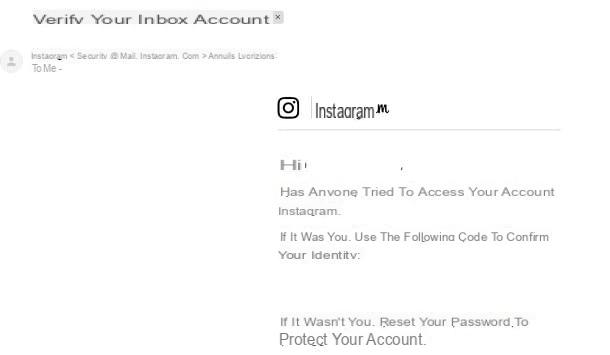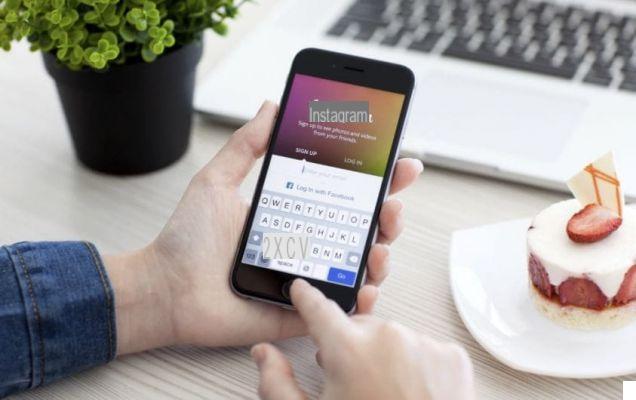Coloque o link do Instagram no Facebook
Se sua intenção é coloque o link do Instagram no Facebook, você deve saber que, para fazer isso, basta copiar e colar o link de um perfil do Instagram ou postar no Facebook. Para todos os detalhes do caso, siga as instruções que estou prestes a dar, relacionadas ao aplicativo Instagram para Android, iOS e Windows 10, e o site do Instagram.
Copie o link do Instagram
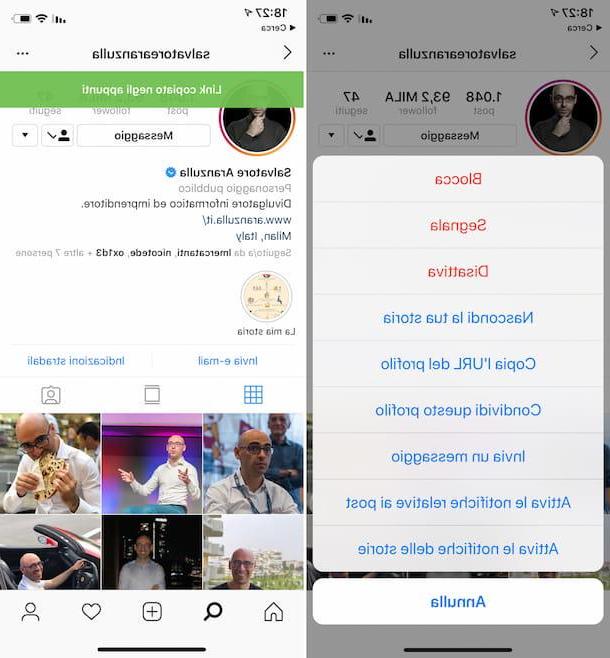
Para copiar o link de uma postagem ou perfil de Instagram inicie a aplicação oficial da rede social para Android ou iOS, aceda à sua conta e localize o conteúdo do seu interesse através do motor de busca, acessível premindo o botãoícone de lupa.
Agora, para copiar o link de um perfil, pressione o botão (...) localizado no canto superior direito e, no menu que é mostrado a você, pressione o item Copie o URL do perfil. Você também pode fazer o mesmo para copiar uma postagem de Instagram: pressiona o botão (...) localizado no canto superior direito e, em seguida, no próximo menu que for mostrado a você, pressione o item Link de cópia.
Quer copiar o link de um perfil ou uma postagem no Instagram do seu computador? Nesse caso, faça login no site oficial da rede social.
Feito isso, localize o perfil de seu interesse e consulte o URL na barra de endereço. Neste ponto, clique com o botão direito no URL e pressione no item Copiar no menu que é mostrado a você, para copiá-lo. Como alternativa, clique no link e pressione a combinação de teclas Ctrl + C (em Windows) Ou cmd + c (em MacOS).
Você encontrou uma postagem e deseja copiar o link do seu computador? Se sim, pressione o botão primeiro (...) localizado no canto superior direito. Depois disso, no menu que é mostrado a você, clique no item Copie o link. Se você tiver dúvidas ou problemas, leia meu guia de como copiar o link do Instagram.
Cole o link no Facebook
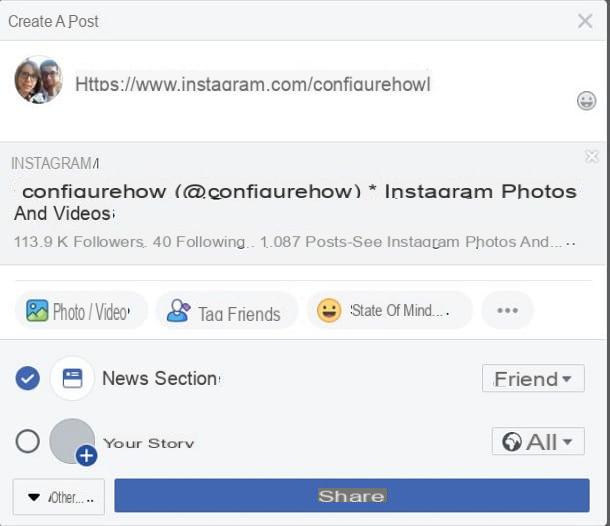
Depois de copiar o link do Instagram, você pode publicá-lo no Facebook onde achar adequado, por exemplo, em uma postagem no seu perfil ou na sua página do Facebook.
Para continuar, inicie o Facebook no dispositivo que você está usando ou faça login na rede social em seu computador, conectando-se ao site oficial. Feito isso, localize o campo de texto onde deseja colar o link de uma postagem ou perfil.
Neste ponto, se você estiver usando o Facebook no Android ou iOS, pressione e segure o dedo no campo de texto onde deseja inserir o texto e, no menu que é mostrado para você, pressione o item Colar. Por outro lado, em um computador, para colar o link copiado anteriormente, clique com o botão direito do mouse no campo de texto em que deseja inserir o link e selecione o item Colar no menu que é mostrado a você. Alternativamente, pressione as teclas Ctrl + V (Windows) ou cmd + v (macOS) no teclado.
Caso você encontre algum problema ou tenha dúvidas sobre como fazer isso, leia meu guia sobre como copiar e colar.
Coloque o link do perfil do Instagram no Facebook
Alternativamente, para coloque o link do seu perfil do Instagram no Facebook, você pode inserir este último nas informações do seu perfil pessoal ou nas de uma página do Facebook que você administra: você encontrará a seguir explicado como fazê-lo.
Perfil pessoal

Para colocar o link do seu perfil do Instagram no seu perfil do Facebook, você pode atuar através do aplicativo do Facebook para Android e iOS. Inicie, portanto, o aplicativo em questão, faça login em sua conta, vá para a seção do seu perfil e primeiro pressione o item Edite seu perfil e então em redação Editar as informações, localizado na seção informação.
Agora, toque no item Editar, no informações de contato e digite seu nome de usuário Instagram no campo de texto correspondente. Caso o campo de texto não seja mostrado a você, pressione o botão Adicionar outras redes sociais e selecione o item Instagram no menu suspenso.
Para agir no site oficial do Facebook, em vez disso, primeiro clique no item Edite seu perfil e então no texto Edite a informação na secção informação. Agora, clique na entrada Informações de contato e histórico e aperte o botão Editar, para adicionar seu nome de usuário de Instagram para a caixa Link social. Para confirmar a operação, pressione o botão Salvar alterações.
Você está usando o aplicativo para janelas 10? Em caso afirmativo, clique na entrada primeiro Editar informação, localizado próximo ao seu perfil do Facebook e, a seguir, no botão Editar, na seção Informações de contato e digite seu nome de usuário Instagram no campo de texto de Link social. Se o menu suspenso Instagram não está presente, pressione o botão Adicionar links sociais, para adicioná-lo.
página no Facebook
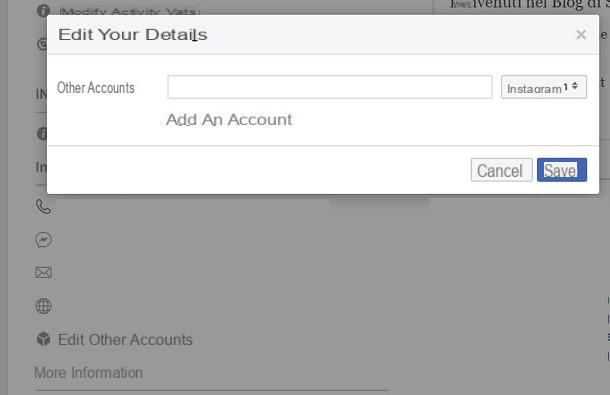
Você quer colocar o link do seu perfil Instagram nas informações da sua página Facebook? Nesse caso, você deve seguir pelo site do Facebook: o aplicativo para Android, iOS e Windows 10, de fato, não permite que você faça isso.
Para começar, faça login em sua conta do Facebook em seu navegador e localize a página que você administra, usando o menu à esquerda Links Rápidos. Feito isso, clique no item informação, localizado no menu à esquerda da página, a seguir, na próxima tela, clique no item Editar outras contas.
Agora clique no link Adicionar uma conta e, depois de selecionar o item de menu Instagram no menu suspenso lateral, cole o URL do seu perfil Instagram, seguindo as instruções que dei a você no capítulo anterior. Para confirmar a operação, clique no botão ressalva.
Compartilhe Instagram no Facebook
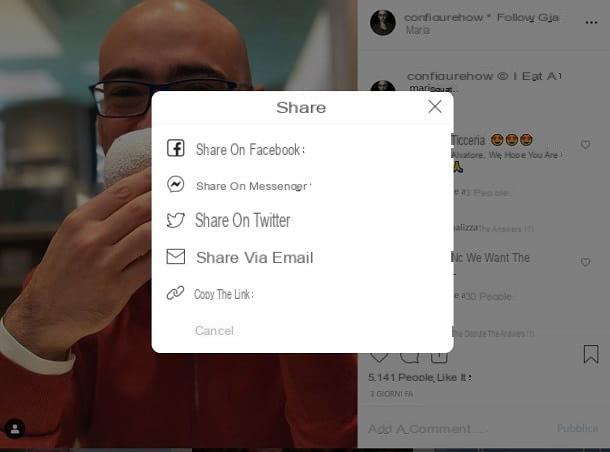
Se, por outro lado, sua intenção é colocar o link de um post do Instagram publicado por outro usuário no Facebook, você também pode compartilhá-lo através do aplicativo do Instagram para Android, iOS ou Windows 10 ou a partir de um computador, através do site oficial da rede social fotográfica.
Para continuar a partir do seu smartphone, inicie o aplicativo Instagram no dispositivo que você está usando e faça login na sua conta. Feito isso, localize a postagem de seu interesse e pressione o ícone (...) localizado no canto superior direito. Agora, no menu que é mostrado a você, clique no item Condividi su Facebook, para lançar o Facebook e publicar uma postagem no Facebook, como você costuma fazer, clicando nos botões para a frente e ação.
Para realizar esta operação a partir de um computador, em vez disso, conecte-se ao site oficial do Instagram e, uma vez identificada a postagem a ser compartilhada, pressione o ícone (...) localizado no canto superior direito. Feito isso, pressione o item primeiro ação e, em seguida, Condividi su Facebook, para publicar a postagem do Instagram no Facebook. Se você tiver dúvidas ou problemas, leia meu guia sobre como compartilhar uma postagem no Facebook.
Conecte o Instagram ao Facebook
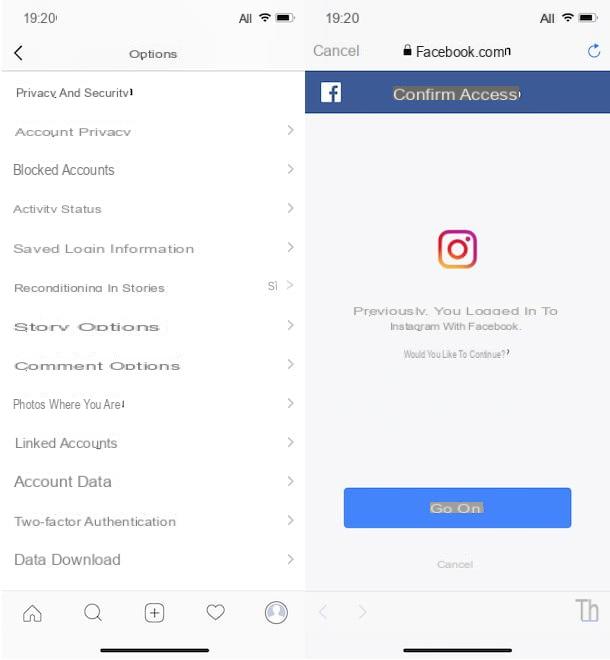
Como alternativa aos procedimentos indicados até agora, se você quiser ter certeza de que os conteúdos que você postar no Instagram são automaticamente compartilhados em seu perfil ou na sua página do Facebook, você pode conectar as duas contas e ativar o compartilhamento automático de seus conteúdos.
Para realizar este procedimento, você deve primeiro se registrar no Instagram via Facebook. Feito isso, inicie o Instagram no Android ou iOS e, após fazer o login, vá para a tela do seu perfil pressionandoícone de homenzinho no menu abaixo.
Em seguida, acesse o menu de Configuraçõespressionando o botão primeiro ☰ e então na voz Configurações. Siga o caminho Contas> Contas conectadas> Facebook e certifique-se de que as opções Compartilhe suas postagens no Facebook e Compartilhe sua história no Facebook estão configurados para ON.
Isso é feito, a partir de agora, quando você publicar uma postagem ou história no Instagram, esses elementos serão automaticamente compartilhados no seu perfil do Facebook ou na página do Facebook conectada à rede social fotográfica.
Se você tiver dúvidas ou problemas em relação a este procedimento, consulte meu tutorial sobre como conectar o Instagram ao Facebook.
Como colocar link do Instagram no Facebook